【Instagram予約投稿ツールマニュアル】初期設定のやり方
sanane SANANEBLOG
このページでは、SNSクロス投稿ツールのThreadsアカウント連携の方法を1から解説します。
このページでは主に下記の設定を実施します。

認証が完了すると、ツールから投稿ができるようになります。
まず、Threads APIを利用するために、Metaの開発用アカウントが必要になります。
こちらを参考に、Metaの開発用アカウントを登録してください。
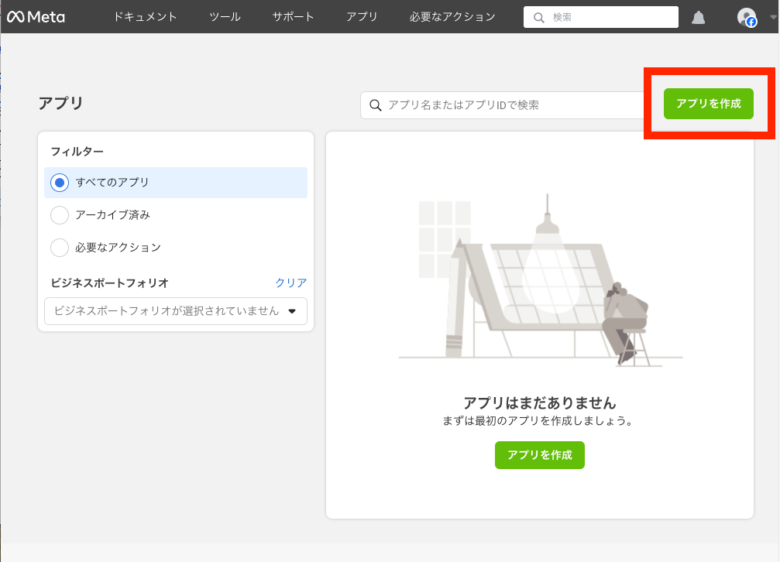
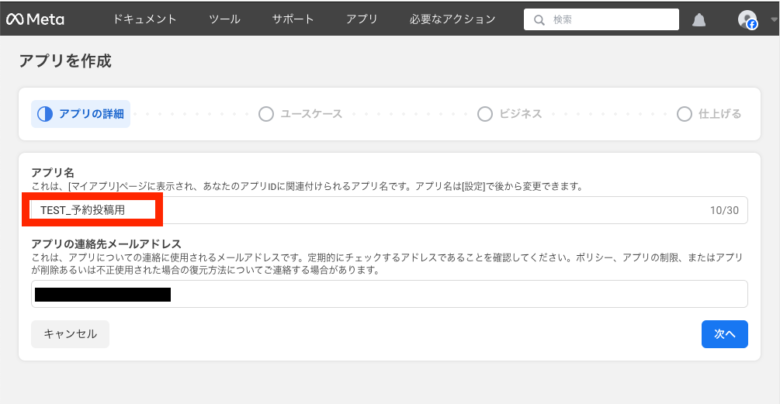


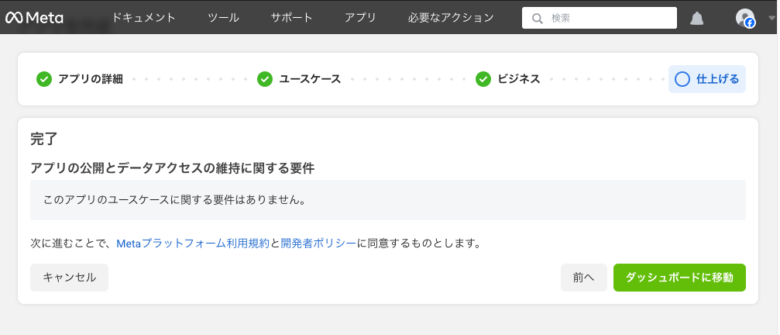
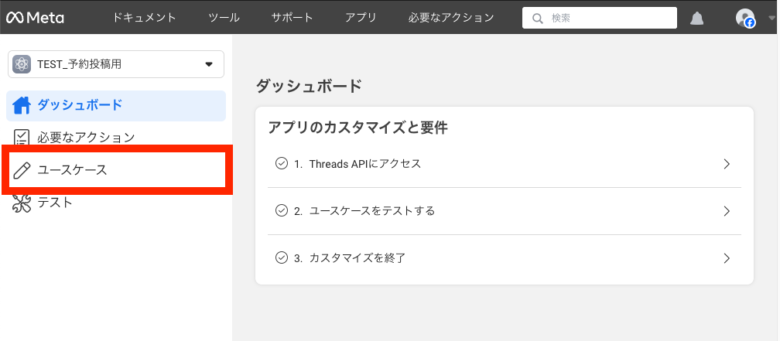
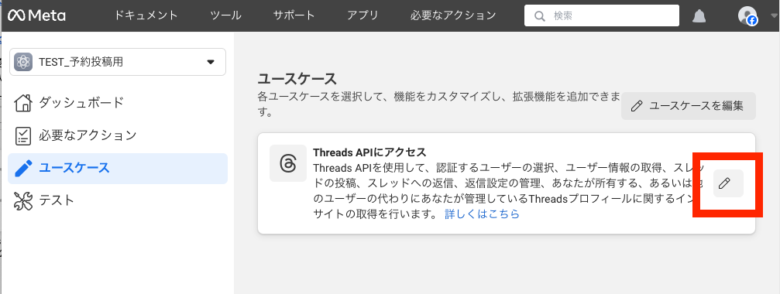
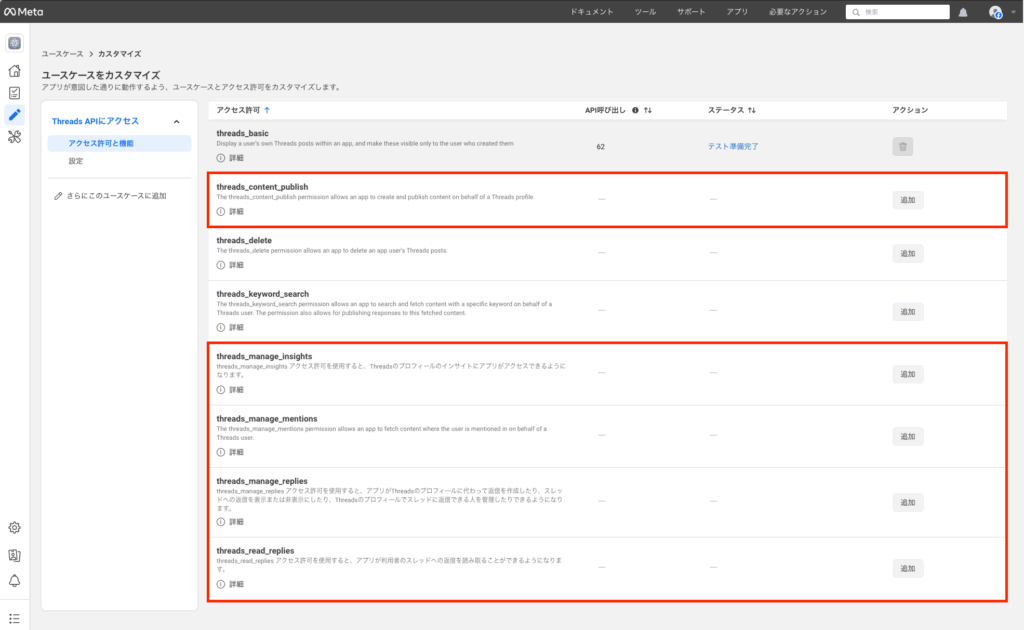
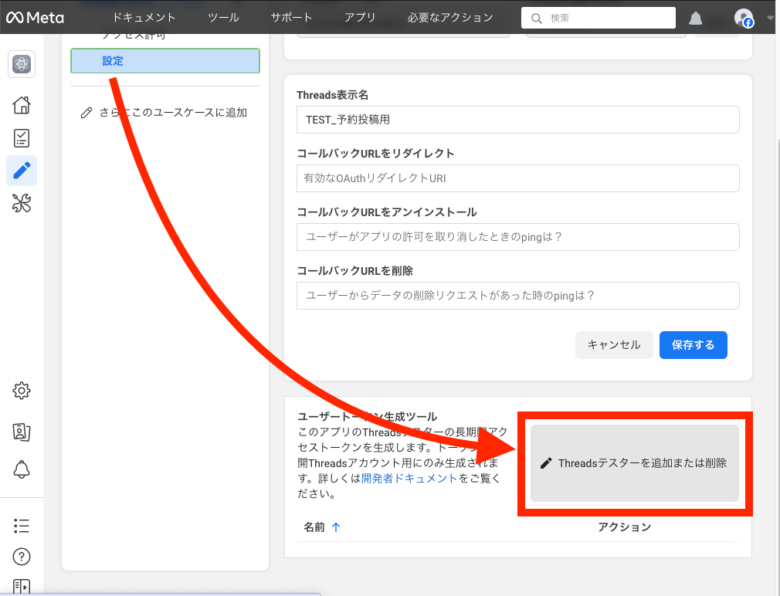
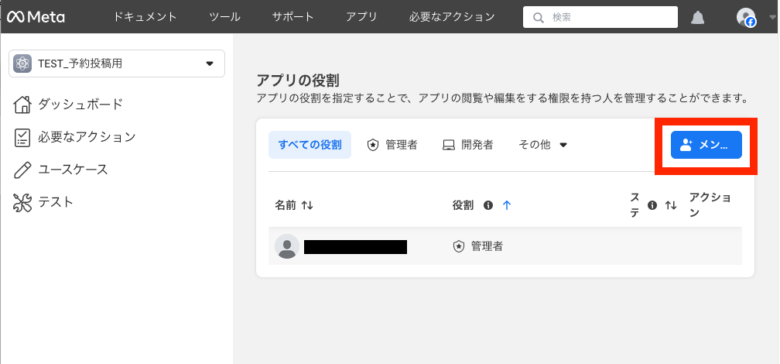
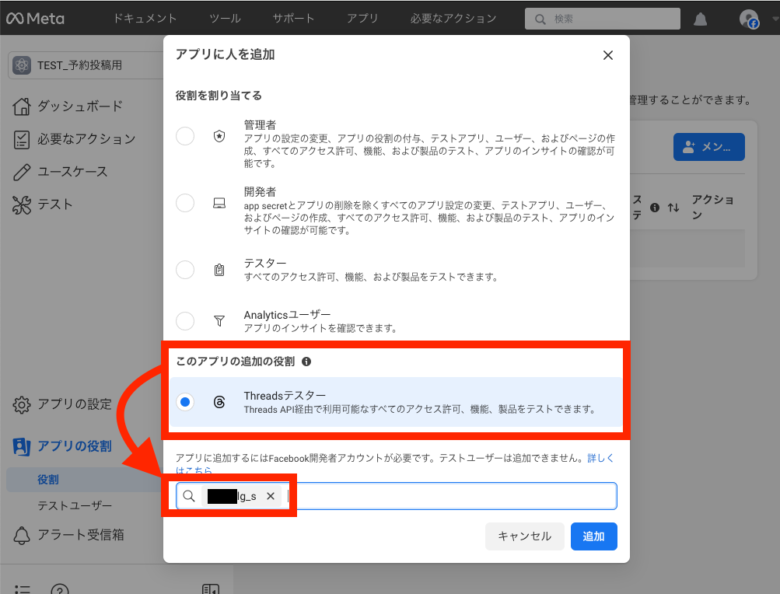
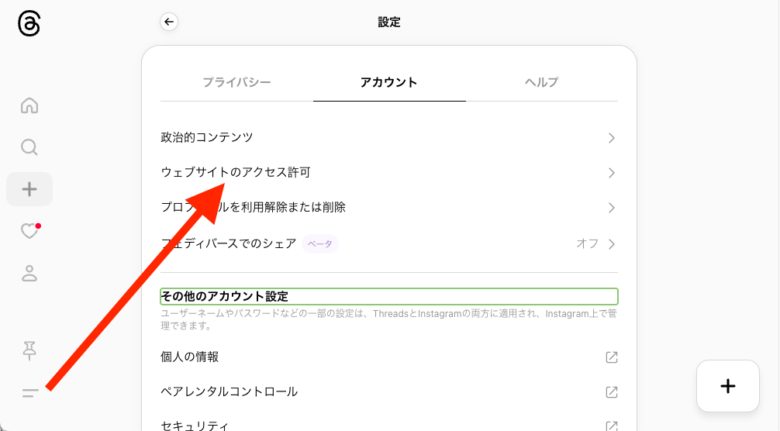
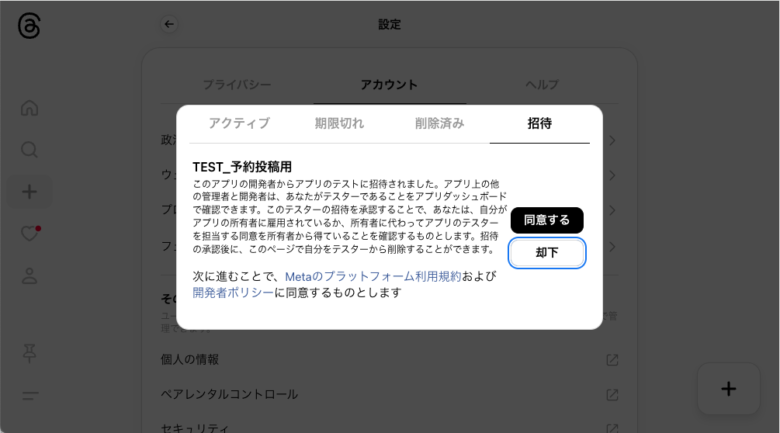
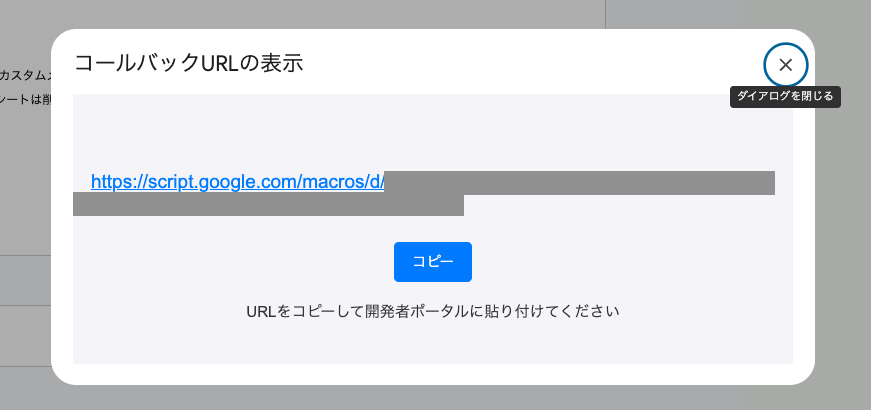
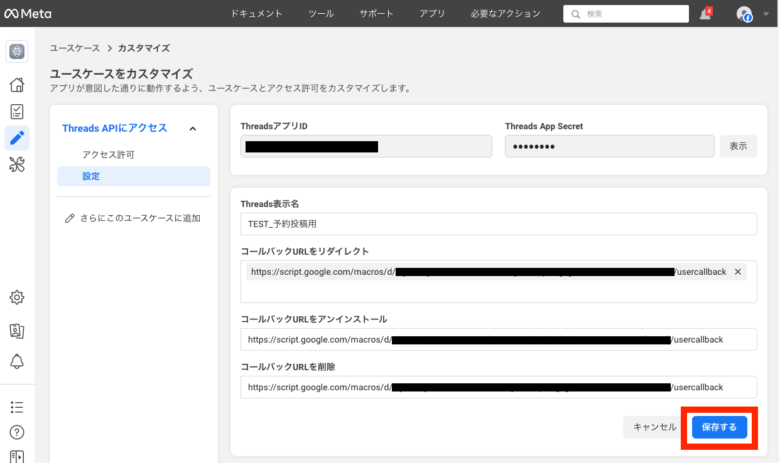
「フォームが保存できませんでした」「Form can’t be saved」と表示され保存できない場合があります。
この時は1つ目の「コールバックURLをリダイレクト」欄に入力した際、入力欄の下にプルダウンが表示されますので、そちらをクリックすることで画像のようにURLに色がつき、保存が可能となります。
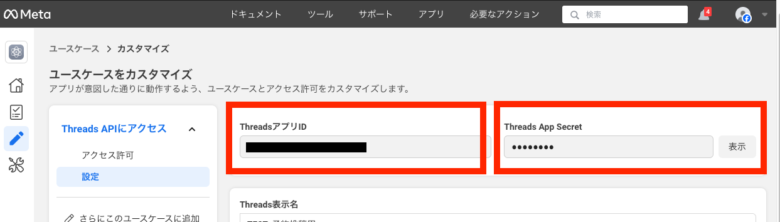
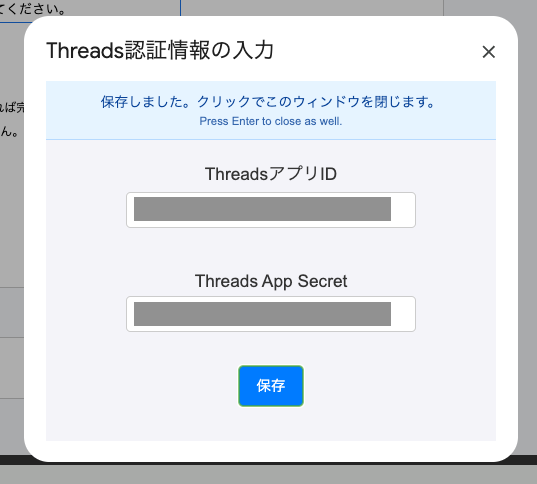
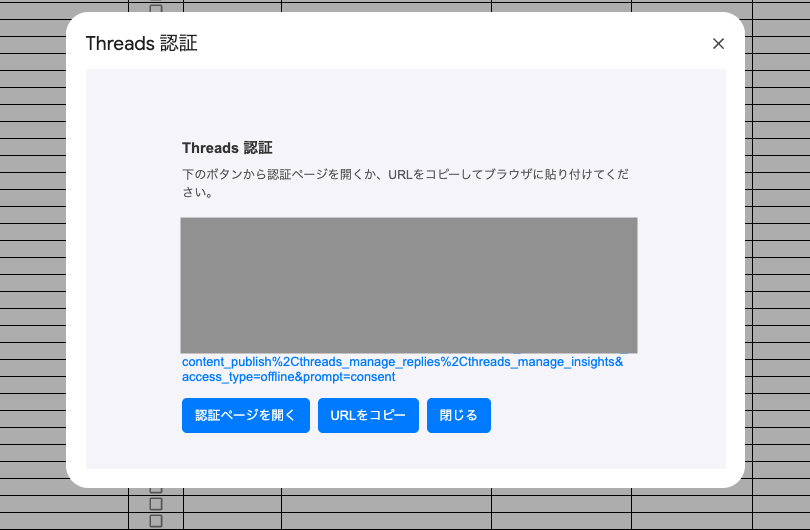

以上でThreadsの初期設定は完了です!